使用过演示文稿的朋友们都知道,常常会在幻灯片的内容上使用超链接可以快速翻到需要的那一页幻灯片。下面小编就来告诉大家如何在WPS演示中使用超链接的命令,一起来看看吧。新建默认模板wps演示文稿,内容版式为空白版式。单击在线素材中的目录项,单击目录选项卡,选中其中一种目录,右击选择快捷菜单中的“插入&rd......
WPS Excel如何快速输入一万个序号
WPS教程
2021-10-09 12:55:51
在我们平时使用excel表格办公时,经常会在第一列填入很多序号。常规的方式是拖动填充,不过如果数据很多的话就显得有些困难了。下面我们介绍一个快速输入一万个序号的方法,具体如何操作?我们下面来看一下。
首先在打开的表格中输入“序列”和数字“1”:
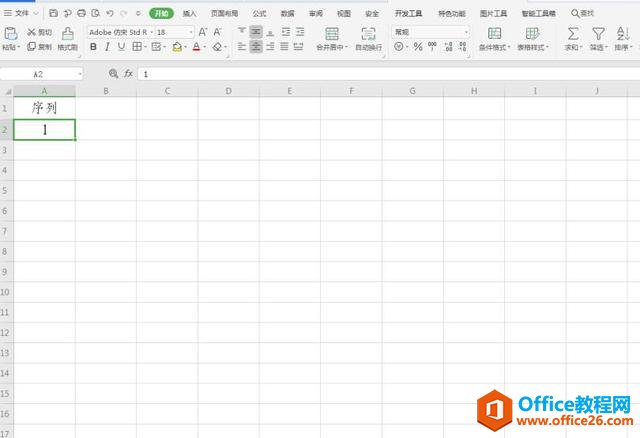
点击工具栏上的【开始】选项,在下拉菜单中选择【行和列】,二级菜单选择【填充】,接着点击【序列】:
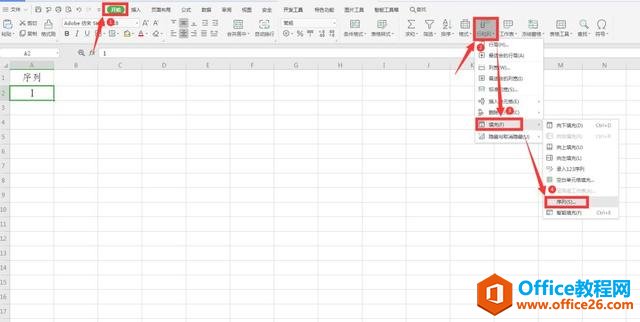
在弹出的对话框中,将序列产生在勾选为“列”,类型为“等差序列”,步长值为“1”,终止值为“10000”:
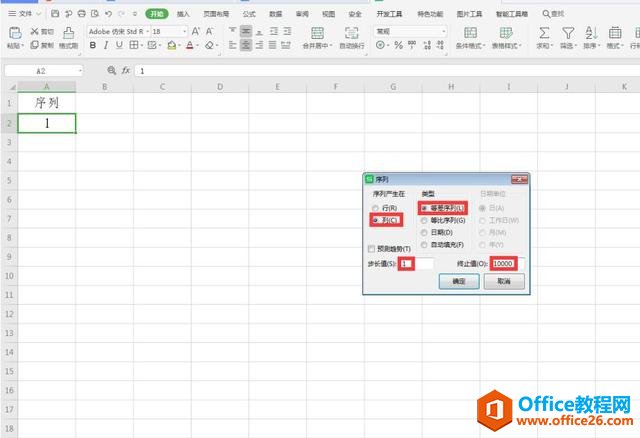
点击确定后,会发现A列已经完成序列填充:
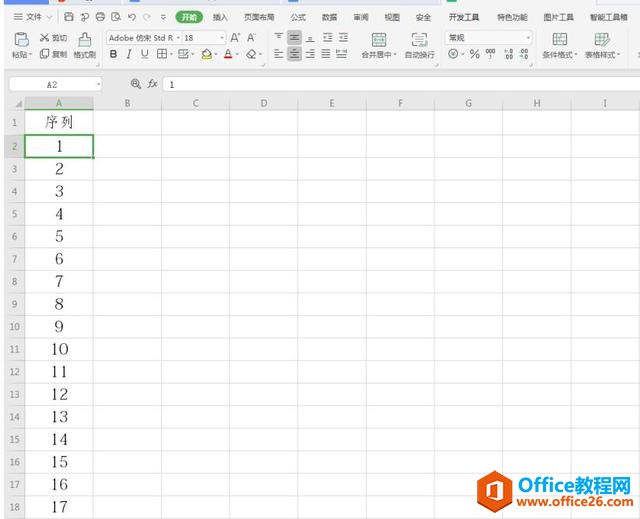
将鼠标移动到最后单元格,会发现序列号已经到达10000:
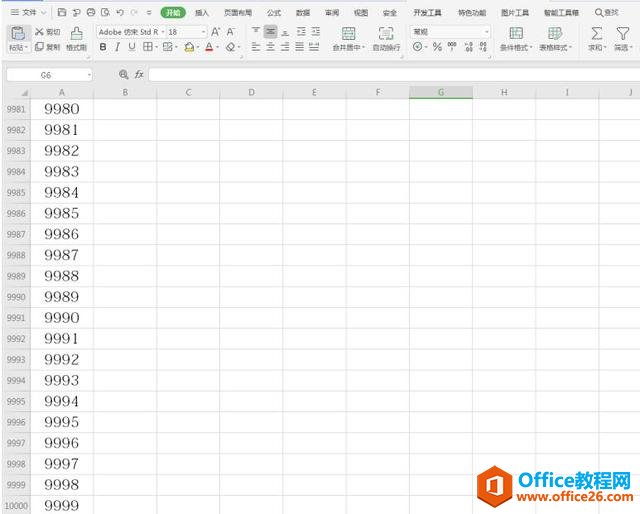
相关文章





